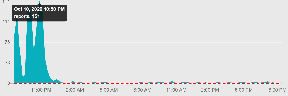Как подключить AirPods к вашему Peloton
Разное / / July 26, 2022
В современном мире становится все труднее поддерживать стройное тело. С нашей насыщенной рутиной и в основном занятиями в помещении. Нам нужна альтернатива традиционным тренировкам на свежем воздухе. Различные бренды предлагают новые инновационные устройства и идеи, которые помогут сделать тренировки в помещении максимально интерактивными, а Интернет служит средством товарищества. Peloton является одним из таких брендов.
Пелотон Интерактив, Инк. — американская компания по производству спортивного оборудования и средств массовой информации, базирующаяся в Нью-Йорке. Самыми популярными продуктами Peloton являются велотренажеры и беговые дорожки, что позволяет ежемесячным подписчикам удаленно участвовать в занятиях с помощью своих вариантов потоковой передачи мультимедиа.
Во время тренировки нам иногда хочется слушать любимые плейлисты на ходу. В большинстве случаев нам нравится слушать песни в наушниках. Помня об этом, Peloton предоставил возможность подключать к своему продукту любое устройство Bluetooth. В этой статье мы рассмотрим, как подключить AirPods к вашему Peloton. Подключить устройство Apple к другим устройствам, не принадлежащим Apple, довольно сложно. Но наше подробное руководство поможет вам преодолеть любые проблемы, с которыми вы можете столкнуться.

Содержание страницы
- Подключение AirPods к вашему устройству Peloton
-
Как подключить AirPods к вашему Peloton?
- Отключите свои AirPods
- Сбросьте свои AirPods
- Подключите Airpods к сенсорному экрану Peloton.
- Проверьте подключение ваших Airpods
Подключение AirPods к вашему устройству Peloton
Система с сенсорным экраном Peloton оснащена встроенными динамиками для достойного прослушивания. Но вы всегда можете сохранять конфиденциальность и не мешать другим наушниками. Вы можете подключить любые наушники с поддержкой Bluetooth к устройству Peloton для всех тренировок. Хотя проводные наушники поддерживаются разъемом для наушников 3,5 мм, рекомендуется использовать беспроводные наушники, чтобы провода наушников не касались движущихся частей.
Вы можете подключить любые совместимые наушники Bluetooth к сенсорному экрану Peleton, и AirPods, безусловно, являются одним из них. Попробуйте выполнить шаги, указанные ниже, чтобы без проблем подключить AirPods к вашему устройству Peloton.
Объявления
Как подключить AirPods к вашему Peloton?
Перед подключением AirPods к сенсорному экрану Peloton необходимо выполнить несколько шагов. Как мы уже упоминали, подключить устройство Apple к устройству не Apple довольно сложно; вам нужно выполнить некоторые процессы, прежде чем вы наконец сможете заставить свою пару AirPods работать.
Отключите свои AirPods
Во-первых, вы должны отключить свои AirPods от любого другого подключенного устройства (устройств). Для этого вы можете просто отключить Bluetooth на своем телефоне.
Перейдите в «Настройки» > «Bluetooth» и переключите переключатель, чтобы выключить Bluetooth.
Вы также можете полностью удалить наушники AirPods со своего телефона в Настройки Bluetooth.
Объявления
- Поместите AirPods в чехол для зарядки и закройте его крышку.
- Подождите около 30 секунд.
- Когда ваши AirPods подключены и крышка открыта, на вашем iPhone, iPad или любом другом устройстве перейдите в «Настройки»> «Bluetooth» и нажмите кнопку «Дополнительная информация» или кнопку «i» рядом с вашими AirPods.
- Коснитесь параметра «Забыть» на экране и снова коснитесь «Забыть устройство» для подтверждения.
Сбросьте свои AirPods
Сброс ваших AirPods — важный шаг, который гарантирует, что AirPods ни к кому не подключены. Этот шаг гарантирует, что вы не столкнетесь с какими-либо проблемами при подключении AirPods к циклу Peloton или беговой дорожке.
- Откройте крышку зарядного чехла.
- Когда крышка открыта, вы можете перезагрузить свои Airpods, нажав и удерживая кнопку настройки на задней панели. в течение примерно 15 секунд, пока индикатор состояния не начнет мигать желтым, а затем белым или индикатор не мигнет три раза. раз.
Имейте в виду, что при сбросе настроек Airpods также сбрасываются настройки Airpods.
Подключите Airpods к сенсорному экрану Peloton.
После сброса настроек AirPods пришло время подключить AirPods к устройству Peloton. Это самый важный шаг. Итак, попробуйте выполнить шаги, указанные ниже, чтобы избежать возможных ошибок.
Объявления
- После сброса Airpods положите их обратно в футляр.
- С открытой крышкой и AirPods в чехле для зарядки поднесите их близко к сенсорному экрану.
- Войдите в свой сенсорный экран Peloton.
- Затем нажмите кнопку меню в правом нижнем углу главного экрана.
- Здесь вы можете найти настройки Bluetooth в левой части сенсорного экрана.
- Если Bluetooth выключен, включите его, установив для параметра Bluetooth значение «включено». Ваш Peleton должен искать доступные устройства.
- Ваши AirPods должны появиться в списке доступных устройств.
- Выберите «AirPod» или любое другое индивидуальное имя из списка Airpods.
- На сенсорном экране Peloton подождите, пока статус выбранного устройства не изменится на «Сопряжено».
- Вы успешно подключили свои AirPods к Peloton.
Проверьте подключение ваших Airpods
- После сопряжения AirPods нажмите на логотип Peloton в центре нижней части экрана, чтобы вернуться в рекомендуемый раздел.
- Проведите пробную поездку и проверьте, воспроизводится ли звук через ваши Airpods.
Если вы столкнулись с проблемой неправильного воспроизведения звука на Airpods, вы можете отключить Bluetooth на вашем Peloton и снова включите его, зайдя в настройки и переключив Bluetooth параметр.